Terjemahan disediakan oleh mesin penerjemah. Jika konten terjemahan yang diberikan bertentangan dengan versi bahasa Inggris aslinya, utamakan versi bahasa Inggris.
Konfigurasikan sumber Ethernet/IP (konsol)
Untuk mengkonfigurasi sumber Ethernet/IP
-
Navigasikan ke konsol AWS IoT SiteWise
tersebut. -
Di panel navigasi kiri, pilih Gateway.
-
Pada gateway SiteWise Edge yang ingin Anda buat sumbernya, pilih Kelola, lalu pilih Lihat detail.
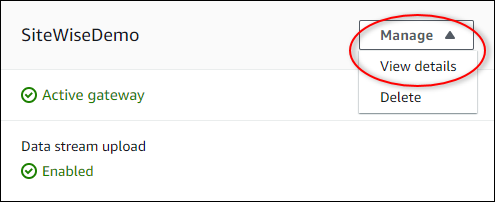
-
Pilih Sumber baru di sudut kanan atas.
-
Untuk opsi Protokol, pilih Ethernet/IP (EIP).
-
Untuk konfigurasi EtherNet sumber/IP, masukkan Nama untuk sumbernya.
-
Untuk alamat IP, masukkan alamat IP untuk server sumber data.
-
(Opsional) Masukkan Port untuk server sumber.
-
Untuk Durasi antar permintaan minimum, masukkan interval waktu antara permintaan berikutnya yang dikirim ke server Anda. Gateway SiteWise Edge Anda secara otomatis menghitung interval minimum yang diizinkan berdasarkan perangkat Anda dan jumlah register yang Anda miliki.
-
Untuk grup Properti, masukkan Nama.
-
Untuk Properti:
-
Untuk Tag, masukkan alias properti untuk set register Anda. Misalnya,
boiler.inlet.temperature.value. -
Untuk tipe data Tujuan, pilih tipe AWS IoT SiteWise data yang ingin dikonversi ke data Anda. Defaultnya adalah String.
-
-
Untuk tingkat Pemindaian, perbarui tingkat di mana Anda ingin gateway SiteWise Edge membaca register Anda. AWS IoT SiteWise secara otomatis menghitung tingkat pemindaian minimum yang diijinkan untuk gateway SiteWise Edge Anda.
-
(Opsional) Untuk Tujuan, pilih tempat data sumber dikirim. Secara default, sumber Anda mengirim data ke AWS IoT SiteWise.Anda dapat menggunakan AWS IoT Greengrass aliran untuk mengekspor data Anda ke tujuan lokal atau ke AWS Cloud sebagai gantinya.
catatan
Anda harus memilih AWS IoT SiteWise sebagai tujuan untuk data sumber Anda jika Anda ingin memproses data dari sumber ini di tepi AWS IoT SiteWise. Untuk informasi selengkapnya tentang pemrosesan data di edge, lihatMengaktifkan pemrosesan data tepi.
Untuk mengirim data Anda ke tujuan lain:
-
Untuk opsi Tujuan, pilih Tujuan lain.
-
Untuk nama aliran Greengrass, masukkan nama yang tepat dari streaming Anda. AWS IoT Greengrass
catatan
Anda dapat menggunakan aliran yang telah Anda buat, atau Anda dapat membuat AWS IoT Greengrass aliran baru untuk mengekspor data Anda. Jika Anda ingin menggunakan aliran yang ada, Anda harus memasukkan nama yang tepat dari aliran atau aliran baru akan dibuat.
Untuk informasi selengkapnya tentang bekerja dengan AWS IoT Greengrass aliran, lihat Mengelola aliran data di panduan AWS IoT Greengrass pengembang.
-
-
Pilih Tambahkan sumber.
AWS IoT SiteWise menyebarkan konfigurasi gateway SiteWise Edge ke AWS IoT Greengrass inti Anda. Anda tidak perlu meluncurkan penerapan secara manual.